29 липня 2015 року, ймовірно, буде навіки відзначено як святкова дата в якихось внутрішніх корпоративних календарі Microsoft. Ще б, адже саме в цей день компанія оновлює три своїх актуальних версії десктопної операційної системи на нову, універсальну. Не просто нову універсальну, це ми вже не один раз чули, згадаймо хоча б здобули недобру славу Windows Vista і 8. В цей раз компанія дійсно змогла випустити гідний продукт, потрібно віддати належне нинішньому керівництву корпорації. І що б не говорили скептики, а цифри досить красномовні — у перші три дні після релізу було вироблено понад 14 мільйонів установок, а на момент написання цієї статті їх кількість перевищила 27 мільйонів і продовжує зростати. І, природно, нова система породжує величезну кількість запитань. В рамках цього матеріалу ми постараємося дати відповіді на ті з них, які стосуються безпосередньо оновлення до Windows 10.
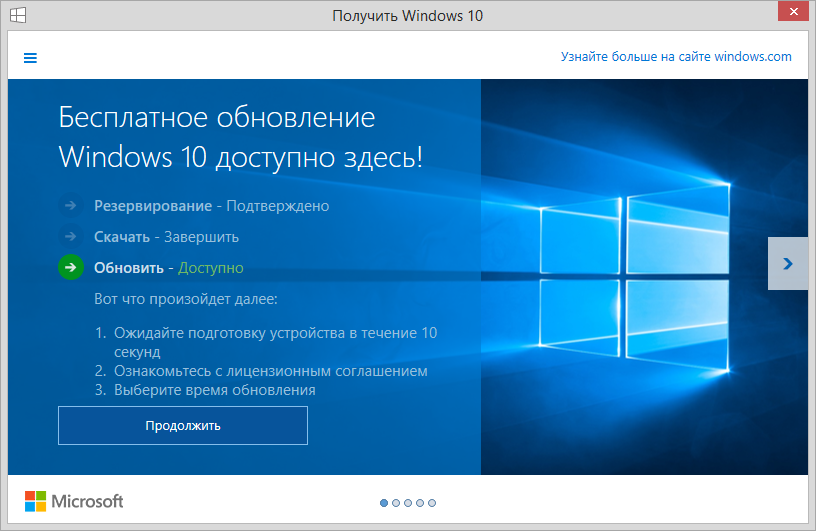
Оновлення Windows 10 вже завантажено
Хто може оновитися безкоштовно?
Для того щоб стати щасливим користувачем свіженької «десятки», необхідно, щоб на комп’ютері була встановлена Windows 7 або Windows 8.1 з пакетами оновлень Service Pack 1 або Update 1, відповідно. У цьому випадку ви абсолютно безперешкодно можете безкоштовно (без всяких зірочок і дрібного шрифту) оновитися до нової Windows 10. В іншому випадку користувачам необновленных «сімок» і «вісімок» доведеться спочатку апдейт свою версію до актуального стану (благо, це безкоштовно), а вже потім переходити на новинку. Тим, хто використовує Windows XP або Vista, доведеться за десяту версію заплатити, можливість безкоштовно оновити ці операційні системи не передбачена. Ну, і сумніше всіх користувачам Windows RT — вони і зовсім позбавлені можливості оновитися і відчути всі принади свіжого продукту редмондовских розробників.
Окремо варто згадати власників корпоративних ліцензій і «піраток». І якщо перші гарантовано отримають своє оновлення до версії Enterprise, просто пізніше (компанія завжди виявляла особливу увагу до корпоративного сегменту ринку, тому бізнес-користувачі зазвичай оновлюються не пізніше інших, коли система пройде деяку обкатку), то з другими все трохи складніше. Справа в тому, що користувачі піратських копій 7 і 8.1 теж зможуть проапдейтиться до «десятки», але система не активована, про що вона буде постійно нагадувати власнику. У всякому разі, в теорії все має бути саме так. На практиці ж на форумах починають з’являтися повідомлення про те, що неофіційно активовані «піратки» попередніх версій цілком успішно перетворюються в активовану Windows 10, хоч і не гарантовано.
Повернутися до змісту
Чи потягне мій комп’ютер нове?
Поспішаємо порадувати власників не самих могутніх десктопів і ноутбуків — апаратні вимоги нової операційки невисокі, по суті, якщо у вас стояла 7/8/8.1, то і 10 версія без проблем буде працювати на вашому комп’ютері, так як з часів Windows 7 системні вимоги до цих пір не змінилися. Це процесор з тактовою частотою від 1 ГГц, 1 або 2 гігабайти оперативної пам’яті залежно від розрядності системи, 16 або 20 гігабайт на накопичувачі, знову ж таки в залежності від розрядності, відеокарта з підтримкою 9-ї версії DirectX і дисплей з роздільною здатністю від 1024х600 пікселів. Як бачите, нічого надприродного, зараз багато смартфони середнього класу мають більш могутнім «залізом», не кажучи вже про всяких FullHD або 4K-дисплеях.
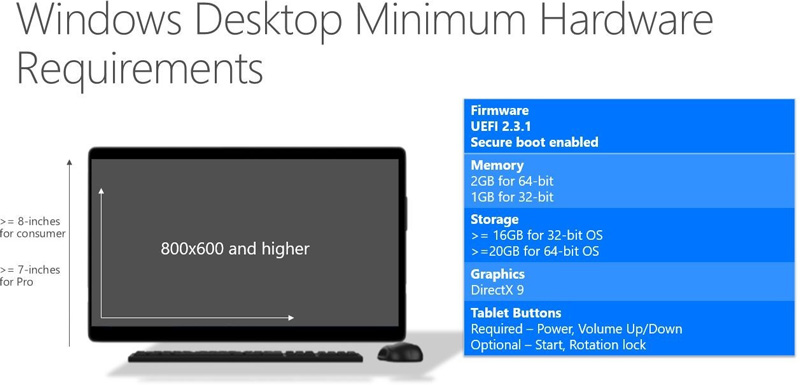
Мінімальні вимоги для ПК Windows 10
До того ж, як запевняють численні свіжоспечені користувачі «десятки», система показує себе більш швидкої і чуйною у порівнянні з попередницями на тих же конфігураціях.
Повернутися до змісту
Навіщо мені це взагалі потрібно?
Всіляких оглядів нових функцій і можливостей Windows 10 в мережі вже десятки, але якщо коротко, ви отримаєте найсвіжішу, швидку, приємну зовні операційну систему з новим, дійсно зручним, меню «Пуск» безліччю інтегрованих сервісів від Microsoft, оновленим браузером, який дуже добре показує себе в тестах, голосовий помічницею Cortana (хоч поки і не російськомовною, але тим не менш дуже перспективною) і ще безліччю дрібних поліпшень і нововведень. Ну а якщо ви користувач смартфона під управлінням Windows, то вам тим більше варто оновлюватися — ступінь інтеграції десктопної і мобільного версій значно зросла.
Повернутися до змісту
Я хочу оновитися! Що мені робити?
Кілька місяців тому компанія Microsoft відкрила можливість користувачам попередніх версій Windows зарезервувати свою копію нової операційки, щоб отримати її в числі перших. Нагадаємо, оновлення користувачі отримають не всі відразу, а поступово. У перших рядах виявляться учасники програми тестування Windows Insider і ті щасливчики, хто зарезервував собі оновлення раніше. Це до питання «29 липня минуло, де моя свіжа Віндовс?». Інші будуть отримувати «десятку» хвилями, так як сервера компанії, як і канали зв’язку можуть просто не витримати навантаження, якщо спробувати відкрити доступ всім відразу.
Тим не менше існує можливість отримати оновлення і прямо зараз, влізти, так би мовити, без черги. Зараз ми розповімо, що для цього потрібно зробити.
Повернутися до змісту
Інструкція, як оновитися до Windows 10 без очікування
Етап перший — підготовчий. Хоч Microsoft і запевняє, що все пройде без сучка без задирки, краще перестрахуватися. Тому заздалегідь робимо резервну копію всіх важливих даних (фотографій з відпустки в Туреччині, відеозаписів з останнього виїзду на шашлики з друзями і недописанного бестселера про героїчні будні супергероя Офисмена) на зовнішні носії і заздалегідь завантажуємо з сайтів виробників всі необхідні драйвера для свого обладнання (якщо немає драйвера конкретно під 10-ку, можна використовувати драйвер для 7/8/8.1, сумісність на досить високому рівні). Всі встановлені програми після оновлення залишаться на своїх місцях і збережуть працездатність, хоча краще, звичайно, теж оновити їх до актуальних версій. Або хоча б виставити в налаштуваннях режим сумісності з попередньою встановленої операційкою. Це якщо виникнуть якісь проблеми в роботі, але ймовірність такого результату досить невисока — програмісти з Редмонда на цей раз потрудилися на славу.
Природно, якщо ви збираєтеся оновлювати планшет або ноутбук, то не забудьте підключити зарядку. Ну і на системному диску бажано мати від 5 вільних гігабайт.
Другий етап — власне, оновлення. Для того, щоб уникнути очікування, зробимо кілька простих дій:
Повернутися до змісту
Помилка 80240020
Деякі користувачі зіткнулися в процесі з помилкою під номером 80240020. Не варто панікувати завчасно, ця проблема вирішується досить легко і навіть не одним способом.
- Перший спосіб — видаляємо весь вміст папки C:WindowsSoftwareDistributionDownload і $Windows.~BT (прихована папка) та перезавантажуємося. Після чого діємо по інструкції вище.
- Другий спосіб (рекомендований техпідтримкою Microsoft, до речі) — пишемо в командному рядку regedit і в запустившемся редакторі реєстру шукаємо шлях HKEY_LOCAL_MACHINESOFTWAREMicrosoftWindowsCurrentVersionWindowsUpdateOSUpgrade. Якщо така гілка реєстру відсутня, створюємо її вручну. Відразу ж створюємо в ній новий параметр: тип — DWORD (32-bit), ім’я — AllowOSUpgrade, значення — 0x00000001. Потім повертаємося в «Центр оновлення Windows» і запускаємо пошук доступних оновлень.
Повернутися до змісту
Деякі поширені запитання
Ну, і наостанок ще пара дрібних деталей. Деякі ставлять питання, чи обов’язково оновлюватися прямо зараз — звичайно, ні. Можливість безкоштовного оновлення буде доступна до 29 липня 2016 року. Тому ви цілком можете почекати пару місяців, ознайомитися з відгуками та враженнями оновлених і перейти на новинку, коли ви будете до цього готові.
Ще один частий питання — чи можна не оновлюватися, а провести чисту установку — і знову так, нова версія Windows, природно, буде поширюватися у версіях на DVD, USB-носіях і каналами цифрової дистрибуції. Купуєте ту, яка вам більше до душі і можете ставити її на відформатований жорсткий диск з нуля. Але це тема для іншого матеріалу.
До речі, існує поширена помилка, що система буде безкоштовна рівно рік, після чого за неї потрібно буде платити, як за передплатою. Коріння таких висловлювань зростають заяви компанії про бажання розвивати операційну систему як сервіс. Насправді, «сервіс» має на увазі, що тепер система буде в автоматичному режимі розвиватися і отримувати оновлення без необхідності переустановки і оновлення версій. Як кажуть представники Microsoft: «Це остання версія Windows».
І останнє, можна відкотитися назад, якщо ви не зможете подружитися з новою «Віндою»? Звичайно, можна! Протягом місяця після оновлення в налаштуваннях буде присутній чарівна кнопка повернення на попередню версію, яка у вас була встановлена. Передбачається, що місяця точно вистачить на ознайомлення з новинкою і прийняття рішення.
Ну а ми припускаємо, що тепер у вас залишилося набагато менше питань щодо оновлення свого комп’ютера до актуальної версії Windows. Тому бажаємо вам успіхів на цьому шляху і йдемо готувати для вас нові цікаві матеріали. Не забувайте ділитися цією статтею з друзями в соціальних мережах!



